MERCUSYS 앱 알아보기
MERCUSYS 앱을 사용하면 MERCUSYS 디바이스(예: Wi-Fi 라우터, Halo, 5G/4G 라우터, 카메라)를 빠르고 쉽게 설치하고 관리할 수 있습니다. iOS 또는 Android 장치에서 MERCUSYS 앱을 통해 어디서나 Wi-Fi를 설정하고 관리할 수 있습니다. MERCUSYS 앱에 대해 자세히 알아보세요.
참고: Halo 앱에서 이용 가능한 기능은 모델과 소프트웨어 버전에 따라 다를 수 있습니다. 모든 절차와 이미지는 단순 예시이며, 실제 사용 경험과 다를 수 있습니다.
MERCUSYS 앱을 다운로드하여 설치하세요
아래 QR 코드를 스캔하거나 구글 플레이 또는 앱 스토어로 이동하여 MERCUSYS 앱을 다운로드하세요. Android 또는 iOS 스마트폰 또는 태블릿에 앱을 설치합니다.
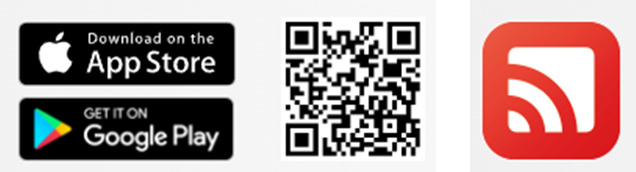
MERCUSYS 로그인하기
앱을 열고 MERCUSYS ID를 사용하여 로그인합니다. MERCUSYS ID 먼저 계정을 생성하세요.
참고:
1. 이미 MERCUSYS 클라우드 계정이 있는 경우 해당 계정을 사용하여 로그인할 수 있습니다.
2. 로그인 비밀번호를 잊어버린 경우 비밀번호를 잊으셨나요? MERCUSYS 앱에서 나머지 과정을 안내해 드립니다.
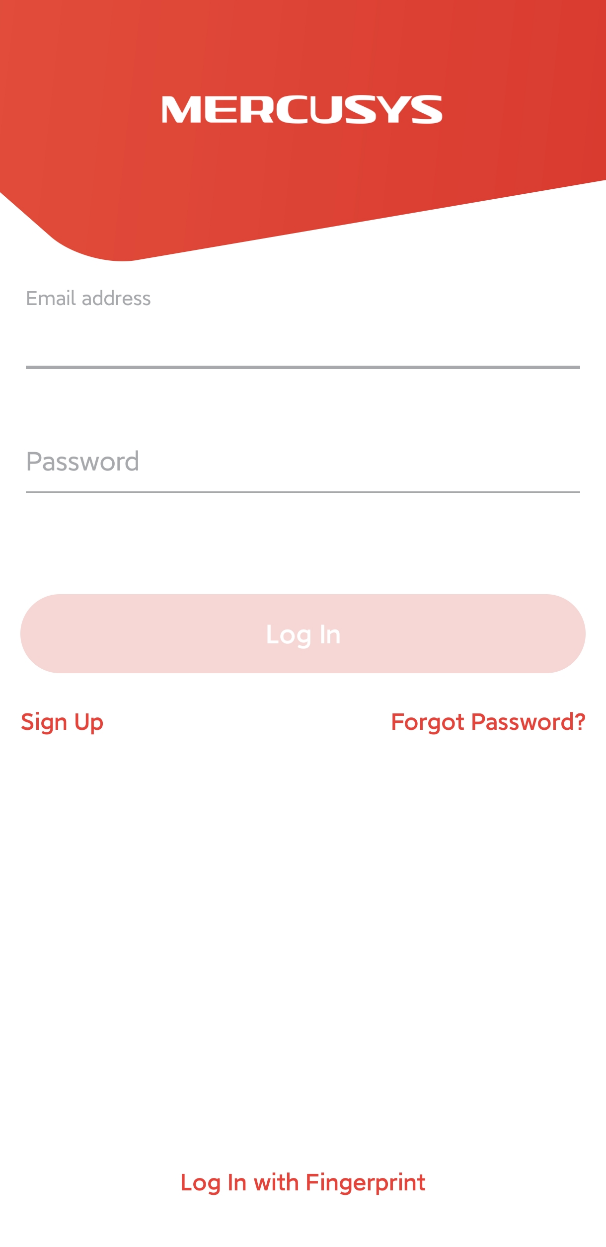
MERCUSYS 디바이스 설정
관리 페이지에 성공적으로 로그인하면 빠른 설정 페이지로 이동합니다. 여기서는 각각 다른 두 개의 시나리오를 예로 듭니다. 네트워크 그리고 카메라. 앱의 오른쪽 상단에 있는 “LET'S BEGIN” 탭 또는 '+' 아이콘을 탭하여 네트워크 장치 또는 카메라를 추가할 수 있습니다.
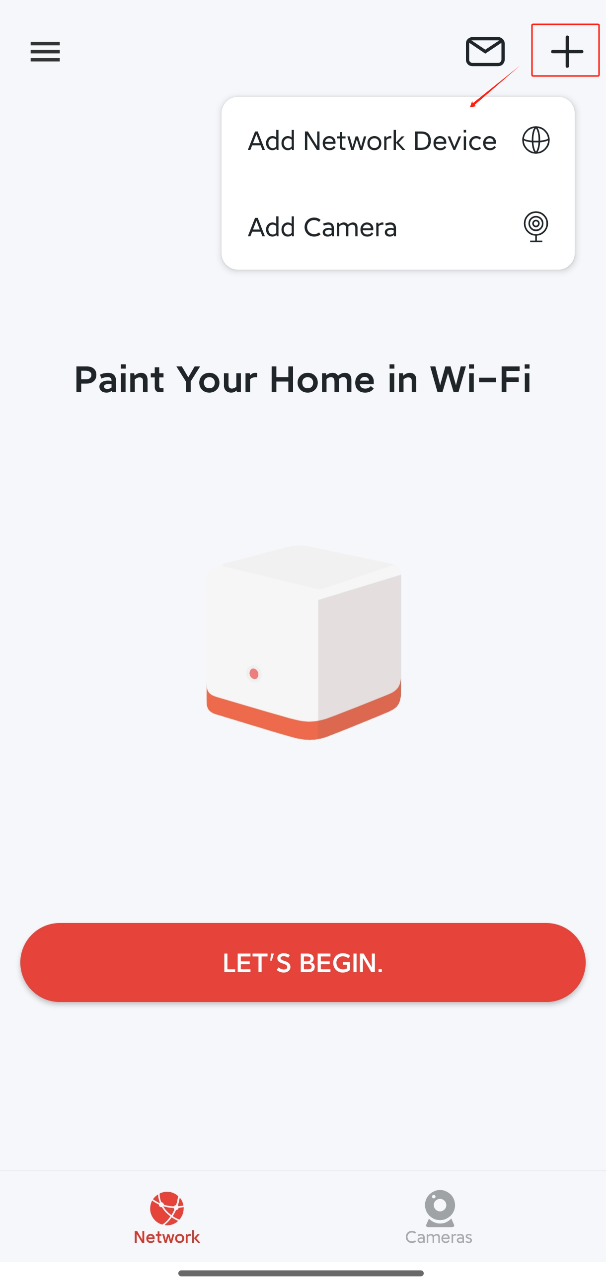
네트워크 장치 관리
여기서는 Halo H80X를 예시로 사용합니다.
홈페이지
Halo를 설정하고 나면 홈페이지가 표시됩니다. Halo 디바이스 및 연결된 클라이언트의 작동 상태(온라인/오프라인)를 확인하고, 네트워크를 변경하는 등의 작업을 수행할 수 있습니다.
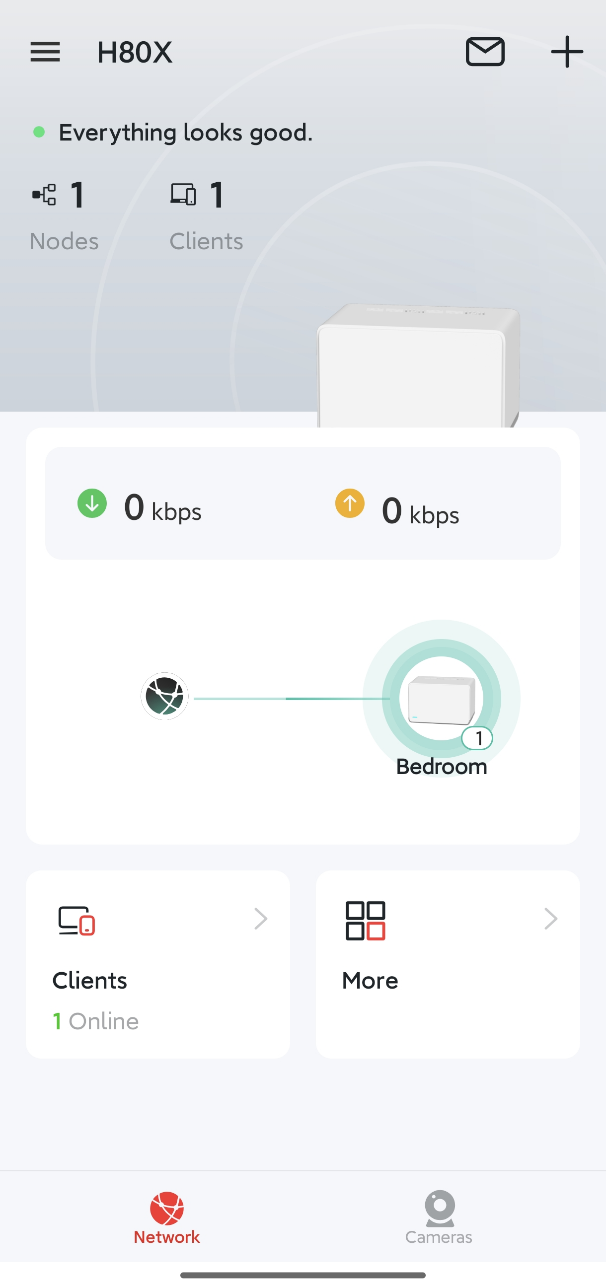
네트워크 장치 정보
Halo 디바이스의 아이콘을 탭하면 네트워크에서 디바이스를 쉽게 관리할 수 있습니다. 인터넷 상태, 네트워크 클라이언트를 확인하고, 디바이스 이름을 수정하고, 디바이스를 재부팅하거나 제거합니다.
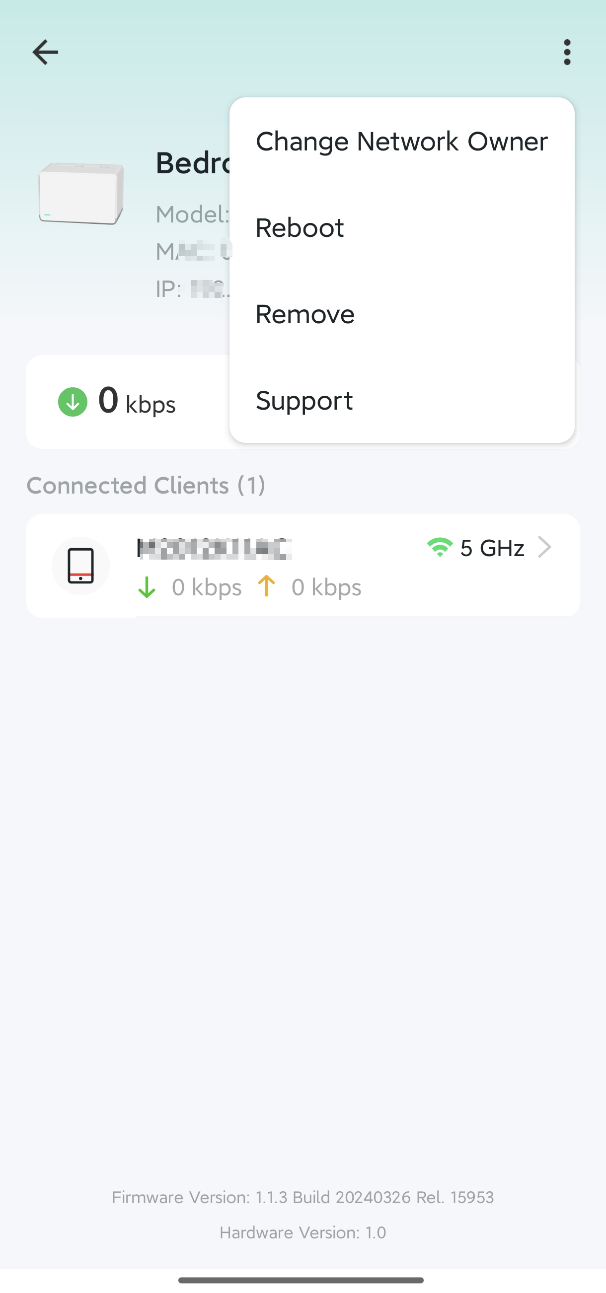
관리 네트워크 클라이언트
Clients 아이콘을 탭하여 모든 온라인 및 오프라인 장치를 확인합니다. 자세한 정보를 보려면 특정 장치를 선택하세요. 이름과 유형을 변경하고, 메시 기술 및 높은 우선순위를 사용 설정하고, 프로필을 할당하여 온라인 활동을 관리하는 등의 작업을 수행할 수 있습니다.
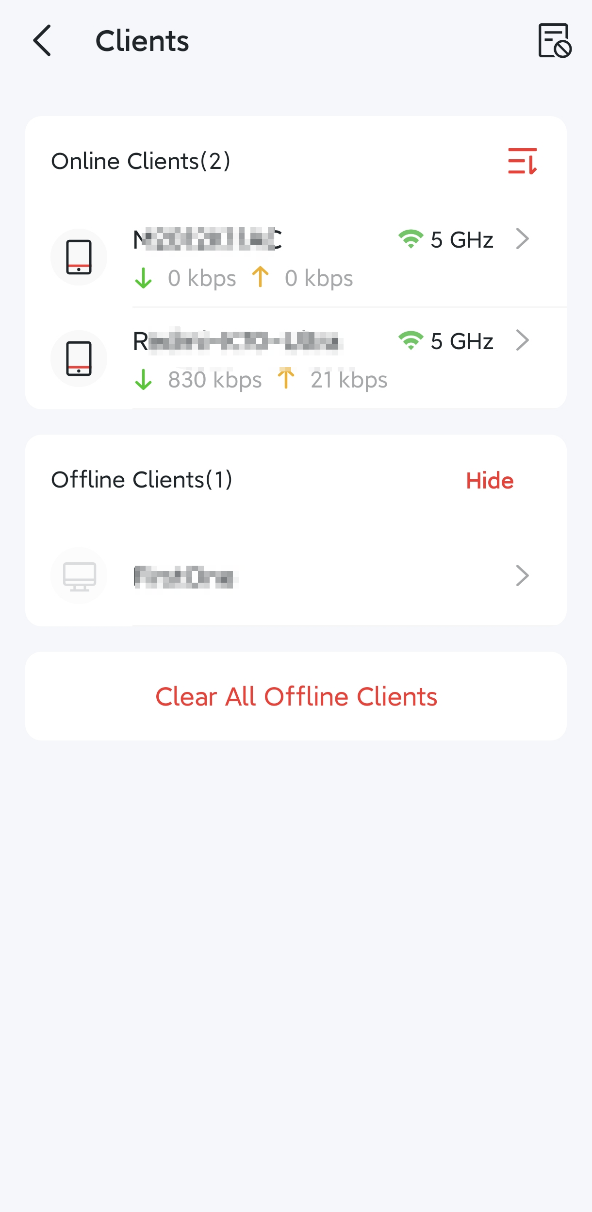
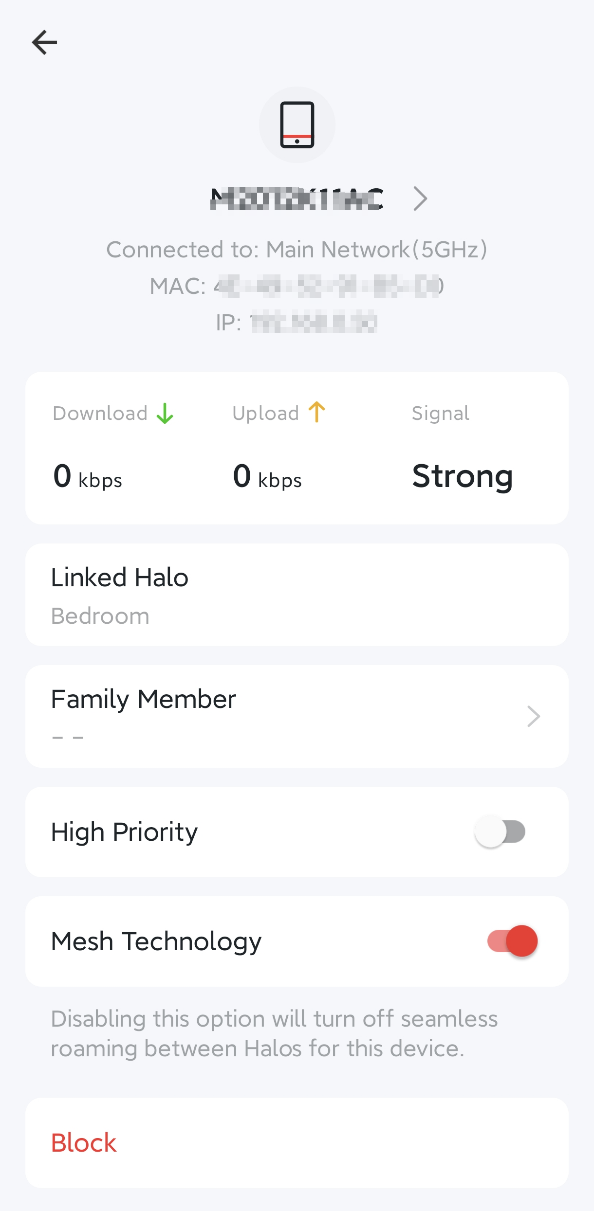
더 보기
추가 탭에서는 Wi-Fi 설정, 네트워크 최적화, 거부 목록, 자녀 보호, QoS, IPTV, MAC 클론, 포트 포워딩, 작동 모드 등 네트워크와 관련된 고급 설정을 구성할 수 있습니다.
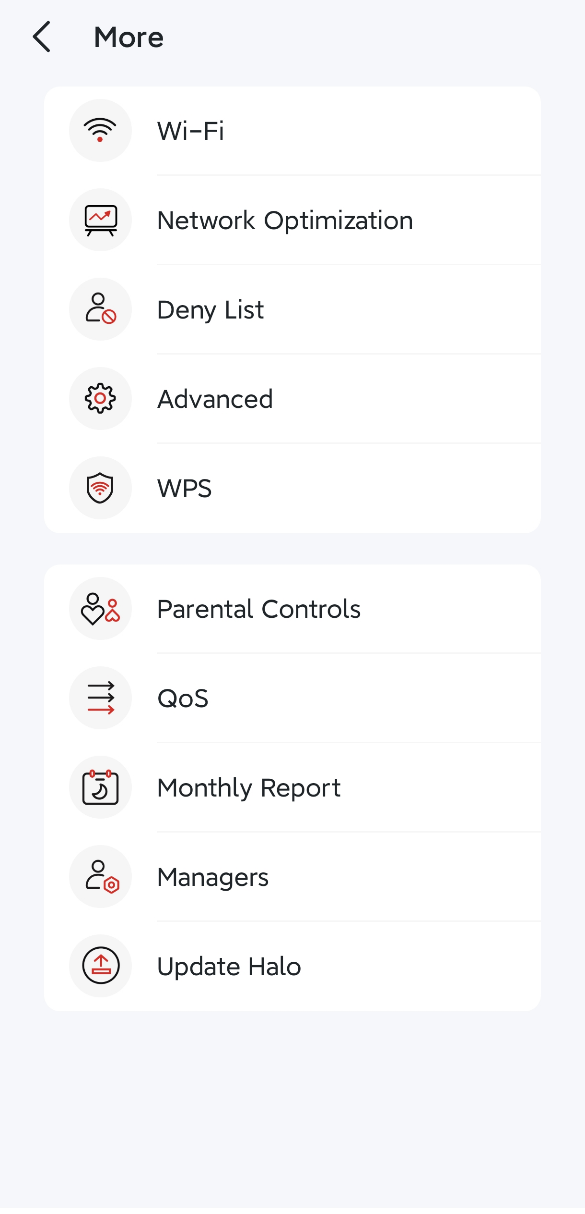
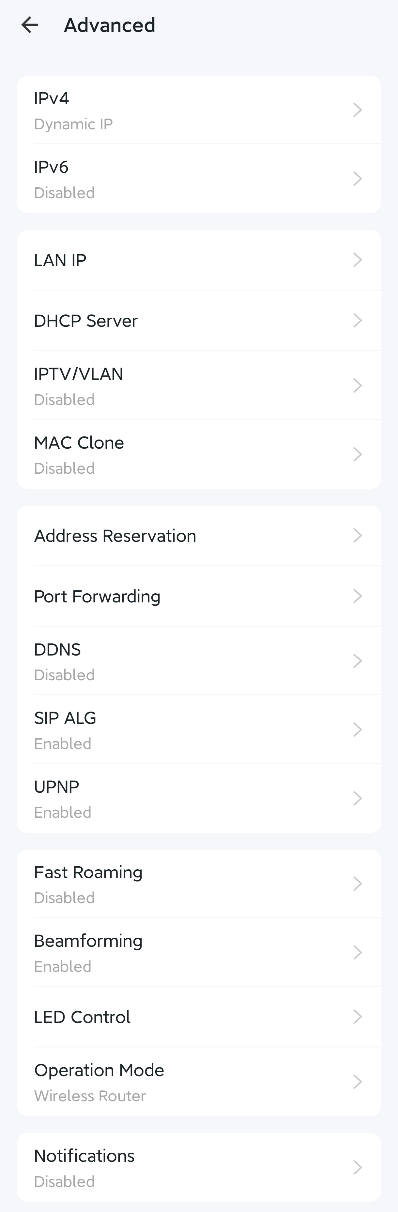
Wi-Fi 설정
More > Wi-Fi 탭에서 주 네트워크 및 게스트 네트워크, SSID, 비밀번호, 보안 유형 등 Wi-Fi 설정을 확인하고 관리할 수 있습니다.
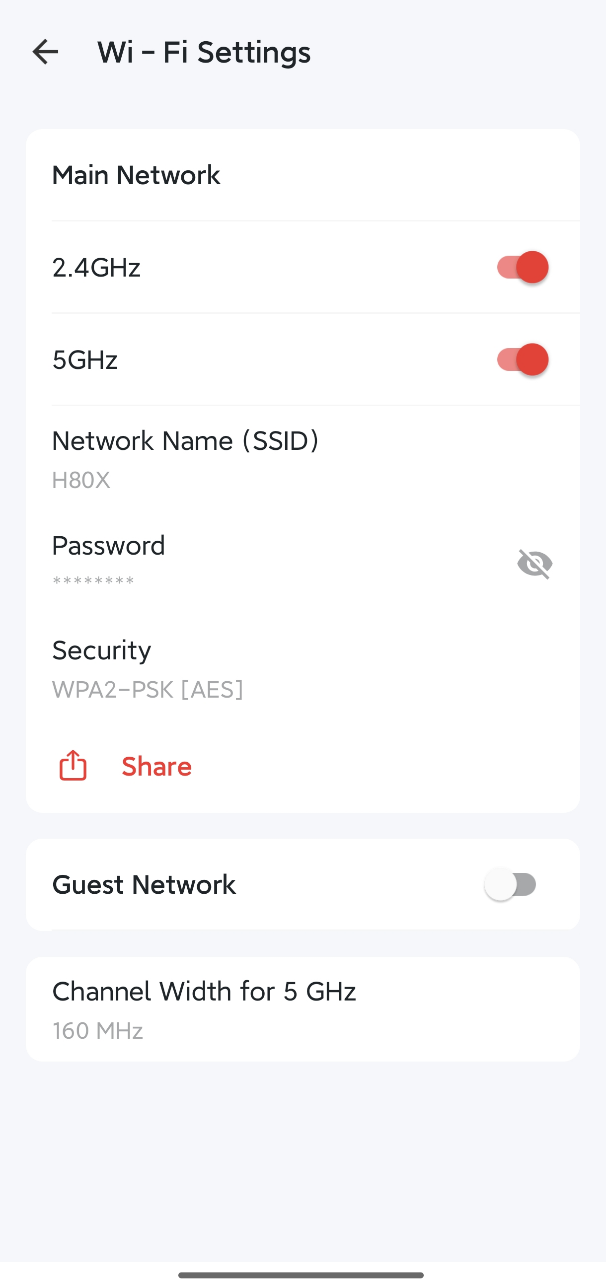
자녀 보호
자세히 보기 -> 자녀 보호 탭으로 이동하여 자녀의 인터넷 활동을 모니터링하고 지도할 프로필을 생성하세요. 자녀가 검색하거나 읽기에 부적절할 수 있는 콘텐츠를 필터링하고 차단할 수 있습니다. 또한 일일 시간 제한을 설정하고 '인터넷 사용 금지' 기간을 예약하여 자녀가 건강한 화면 사용 습관을 기를 수 있도록 도울 수 있습니다.
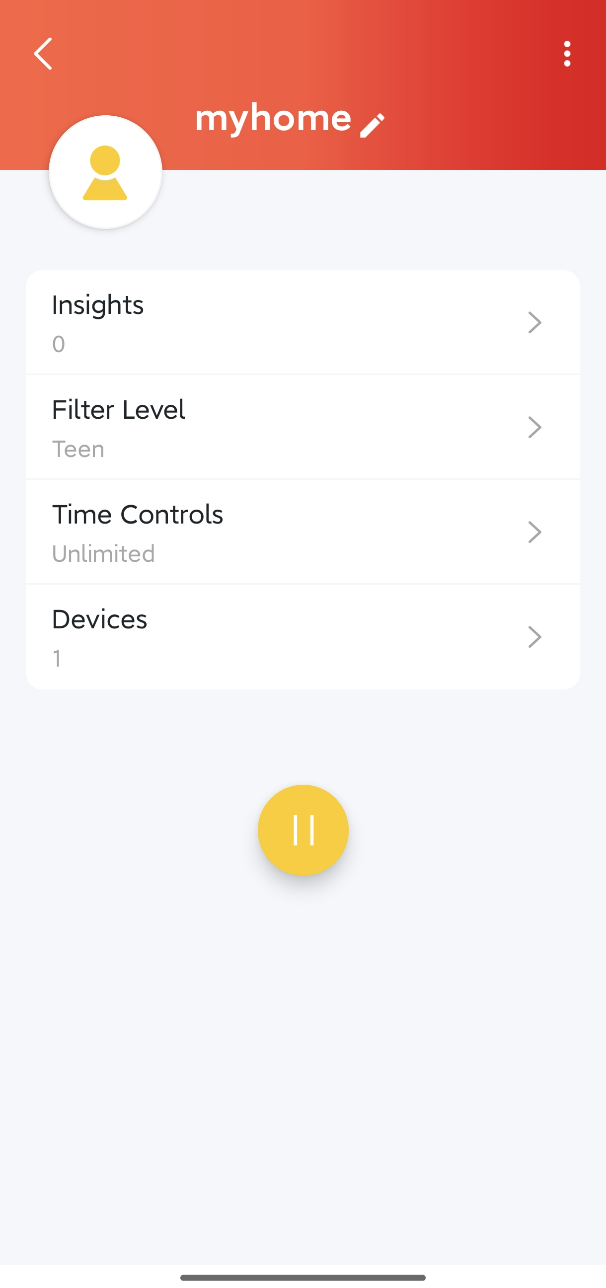
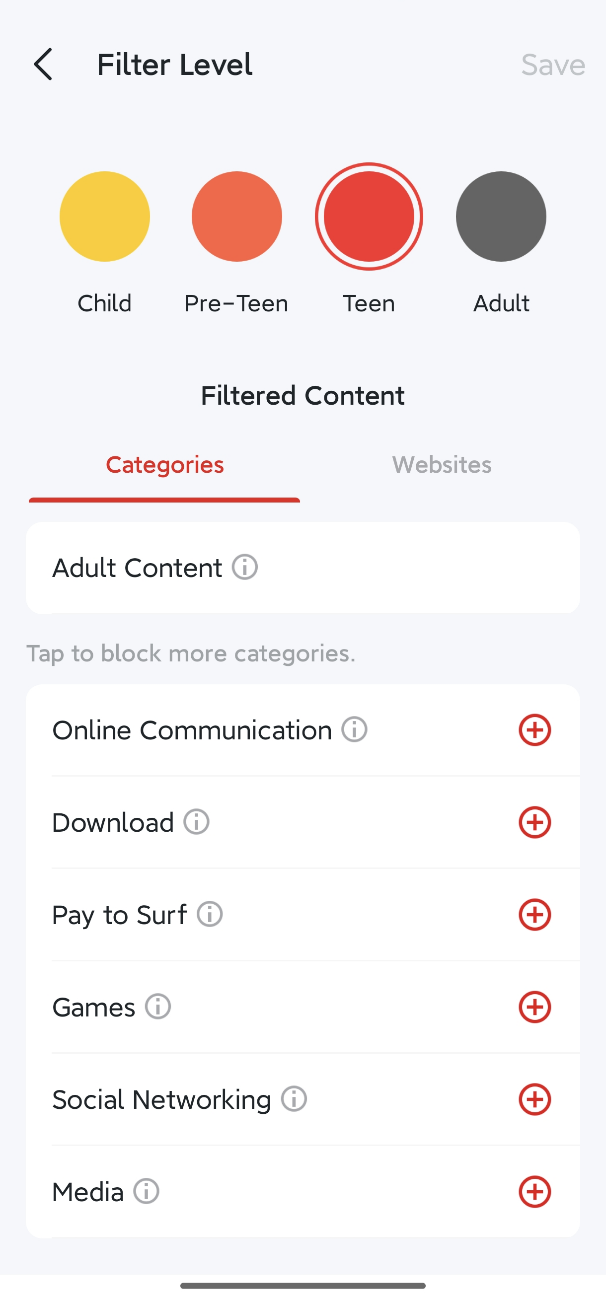
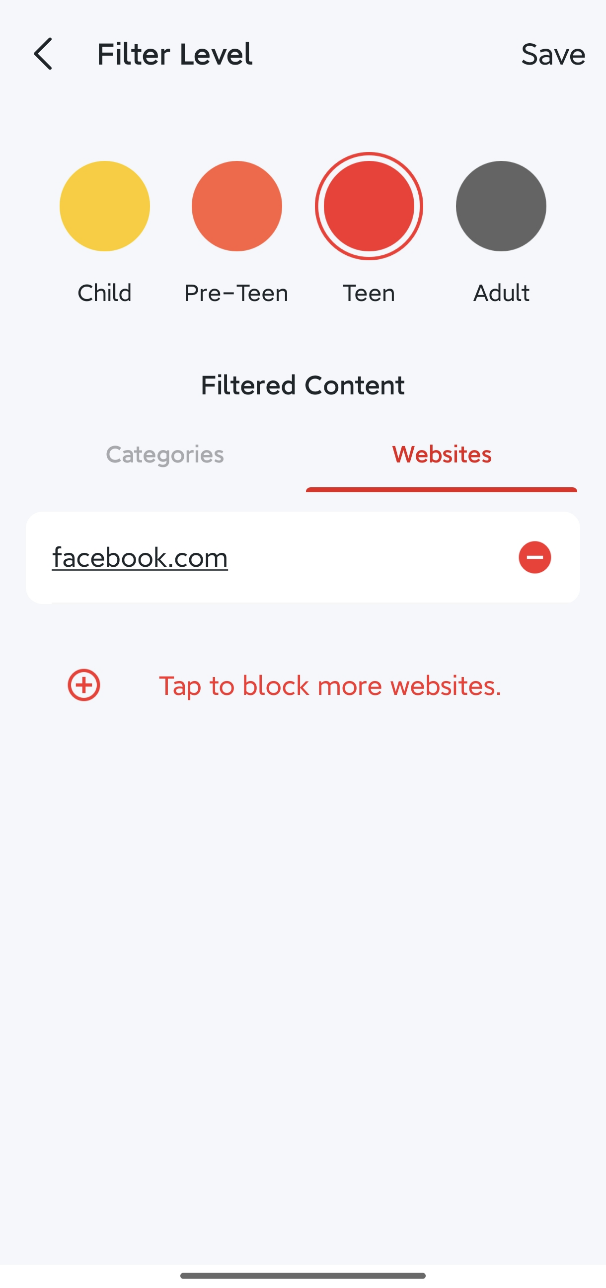
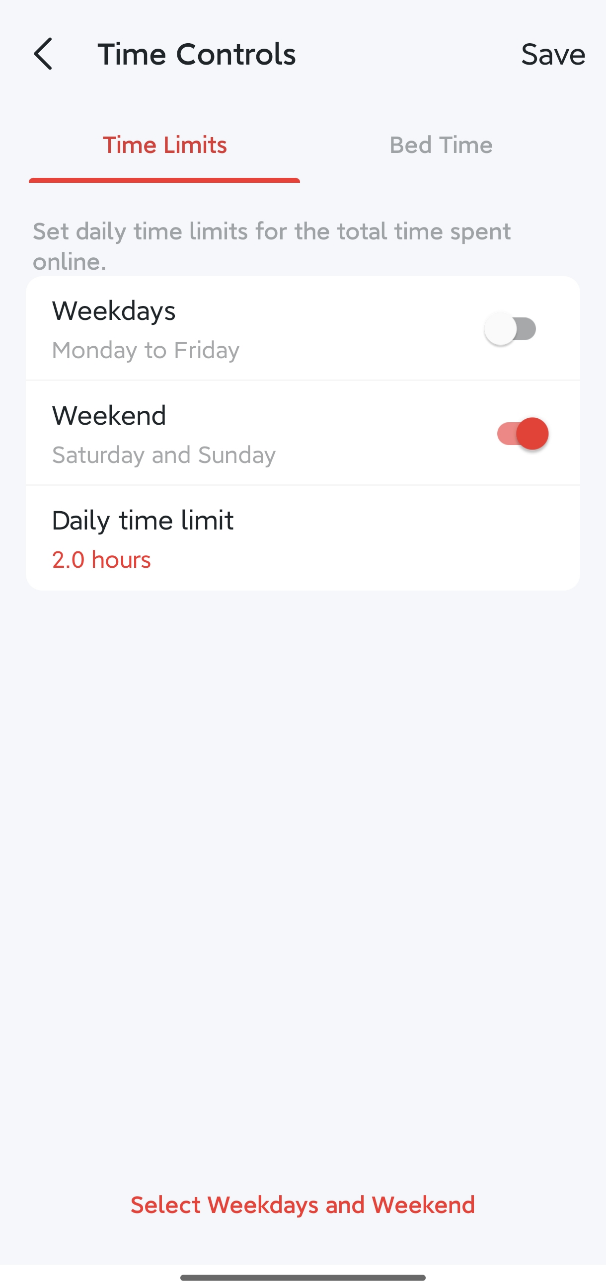
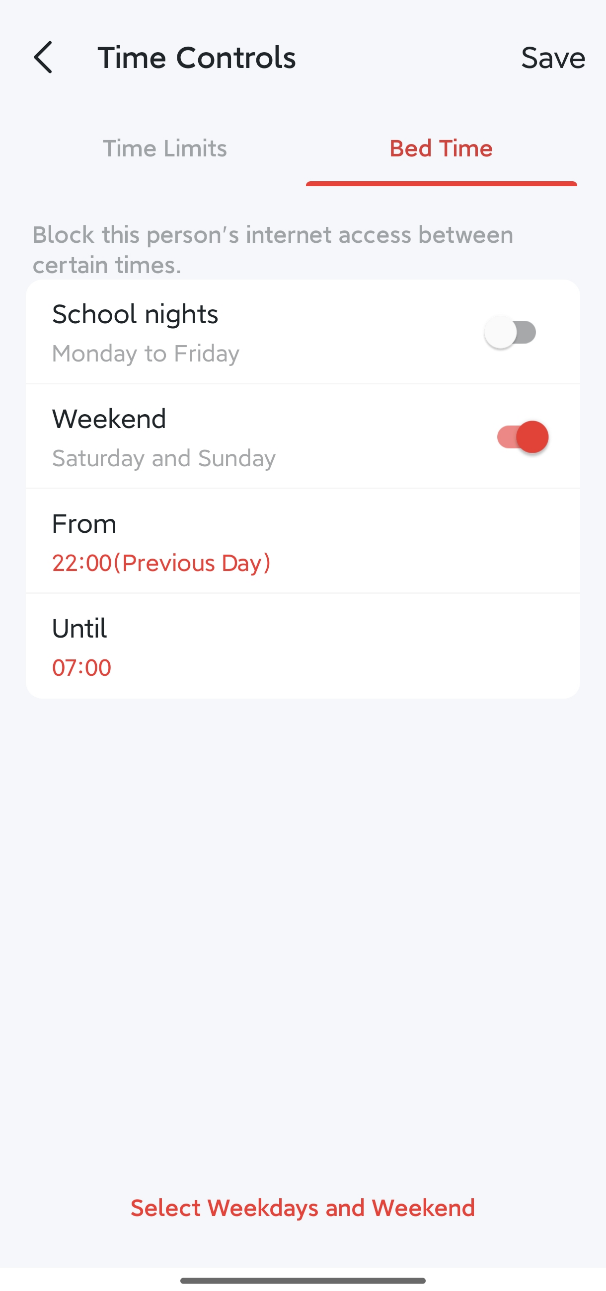
QoS
> QoS 탭으로 이동하여 설정된 기간 동안 특정 디바이스에 우선순위를 지정할 수 있는 QoS 기능을 활성화합니다. 우선순위를 높게 설정한 장치와 그룹은 네트워크가 혼잡할 때도 원활하게 실행됩니다.
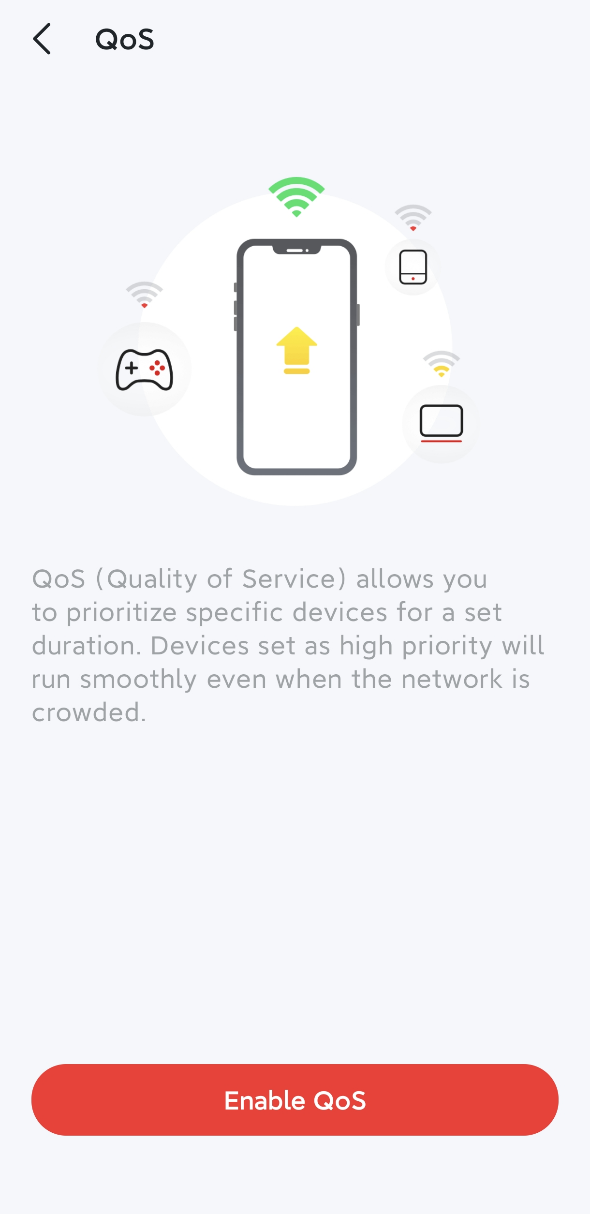
펌웨어 업그레이드
MERCUSYS 기기를 최신 펌웨어로 유지하면 안정성, 향상된 기능, 향상된 보호 기능을 보장받을 수 있습니다. Halo 디바이스의 경우 More > Update Halo로 이동하여 Halo의 펌웨어를 확인하고 업그레이드할 수 있습니다.
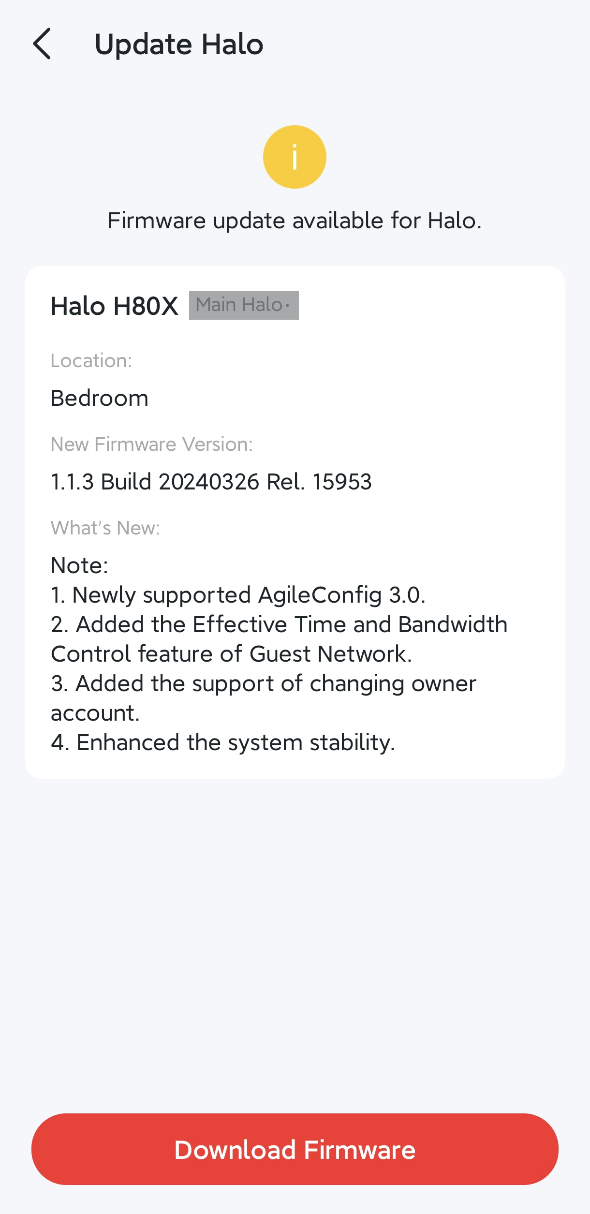
스마트 홈 장치 관리
여기서는 MC210를 예시로 사용합니다.
집
앱에서 디바이스 카드를 탭하면 해당 디바이스와 관련된 자세한 정보를 확인할 수 있습니다.
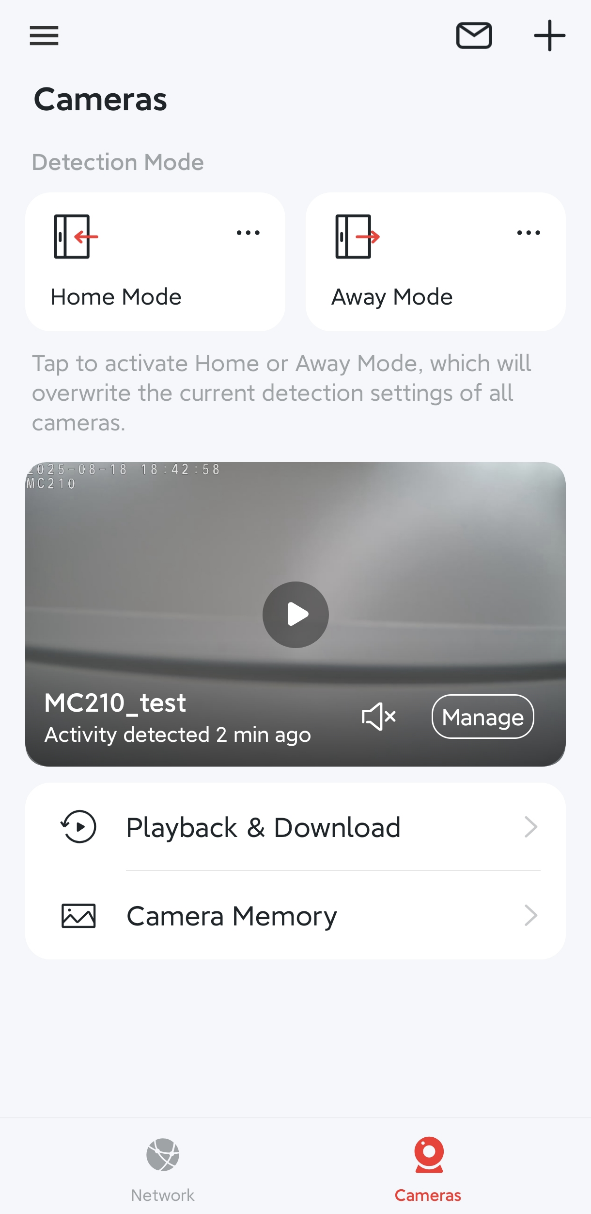
장치 관리:
Manage 버튼을 탭하여 카메라 장치를 관리하면 라이브 뷰 페이지와 스크린샷, 녹화, 볼륨 조절, 음성 통화, 토크, 팬 및 틸트, 알람, 프라이버시 모드 등 다양한 옵션이 카메라 페이지에 표시됩니다.
오른쪽 상단의 톱니바퀴 아이콘을 탭하여 디바이스 설정 페이지로 들어가 카메라의 주요 기능을 관리할 수 있습니다. 여기에서 감지 및 알람 구성, 동영상 및 저장 옵션 확인, 네트워크 연결 상태 확인, 개인정보 보호 모드 켜기/끄기, 알림 관리, 펌웨어 업데이트, 장치 재시작/제거 등을 한 곳에서 모두 할 수 있습니다.
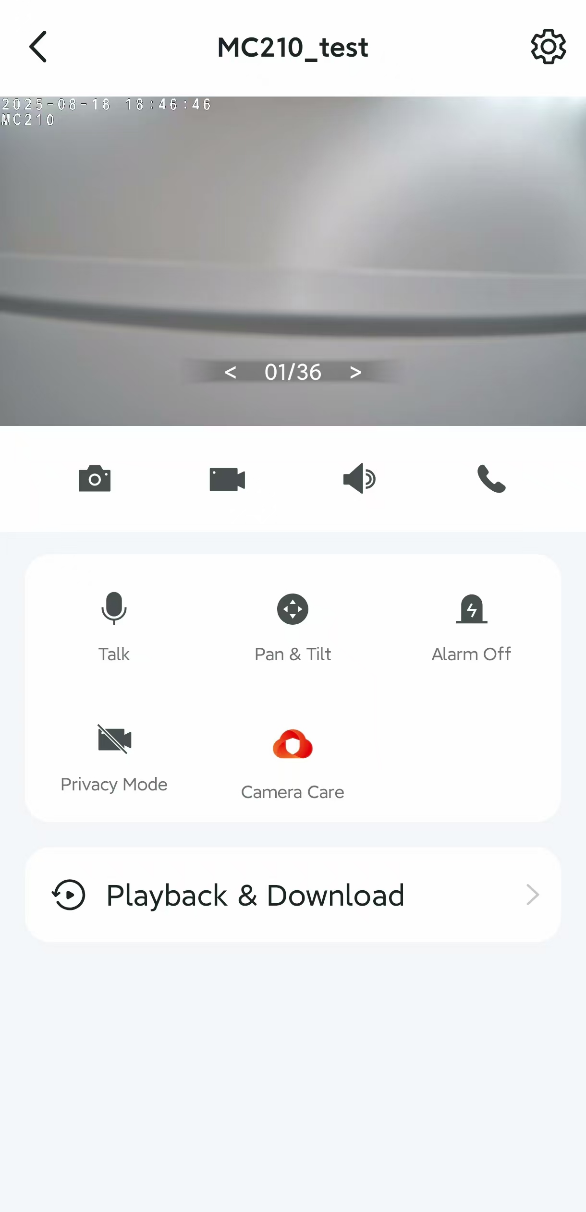
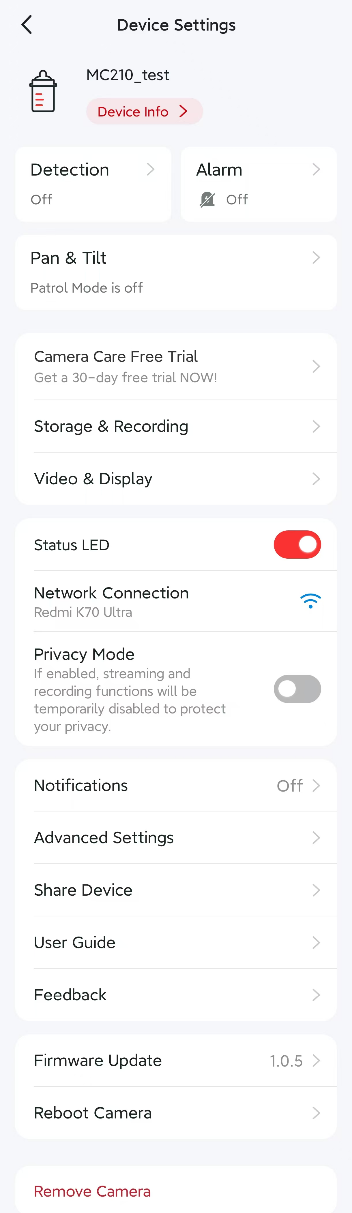
장치정보
Device Info를 탭하여 디바이스 아이콘/이름/시간대를 수정하고 현재 연결된 네트워크, IP 주소 및 MAC 주소를 확인합니다.
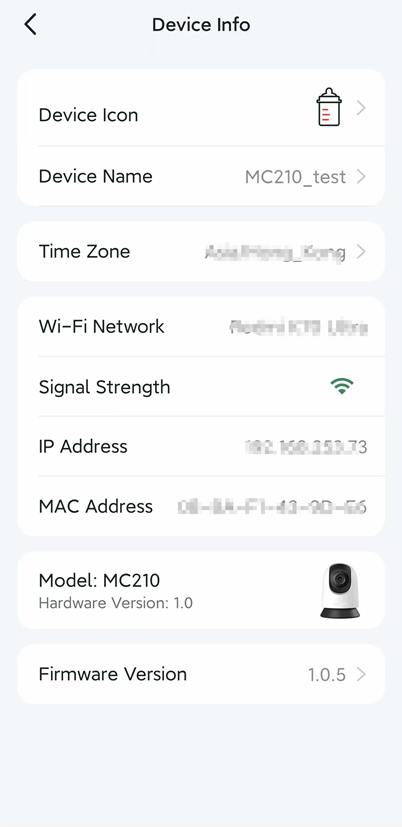
감지:
Detection 를 탭하여 감지 영역, 동작/사람/아기 울음소리 감지 및 카메라 변조를 포함한 디바이스 감지 설정을 구성합니다. 해당 이벤트가 트리거되면 알림을 받게 됩니다.
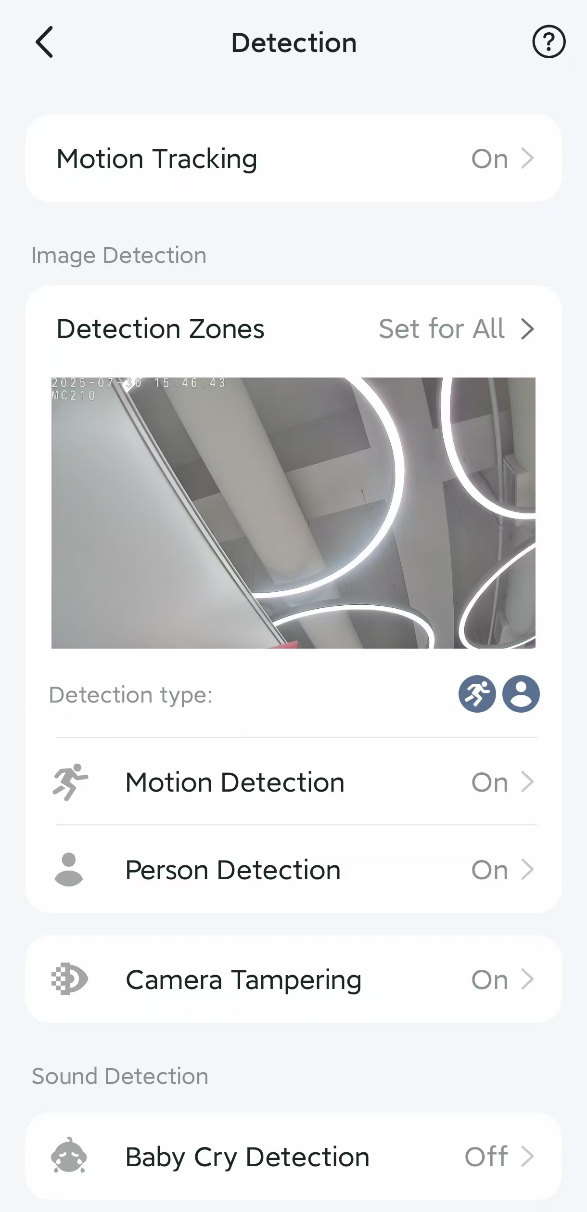
고급 설정
디바이스 설정 페이지에서 Advanced Settings를 탭하면 타사 포털을 통해 카메라 로그인을 위한 계정을 만들고, 전원선 주파수를 변경하고, 음성 통화 모드를 구성하고, UPnP 기능을 활성화/비활성화할 수 있습니다. 또한 진단 기능을 활성화하여 카메라 문제 해결을 위한 로그를 저장할 수도 있습니다.
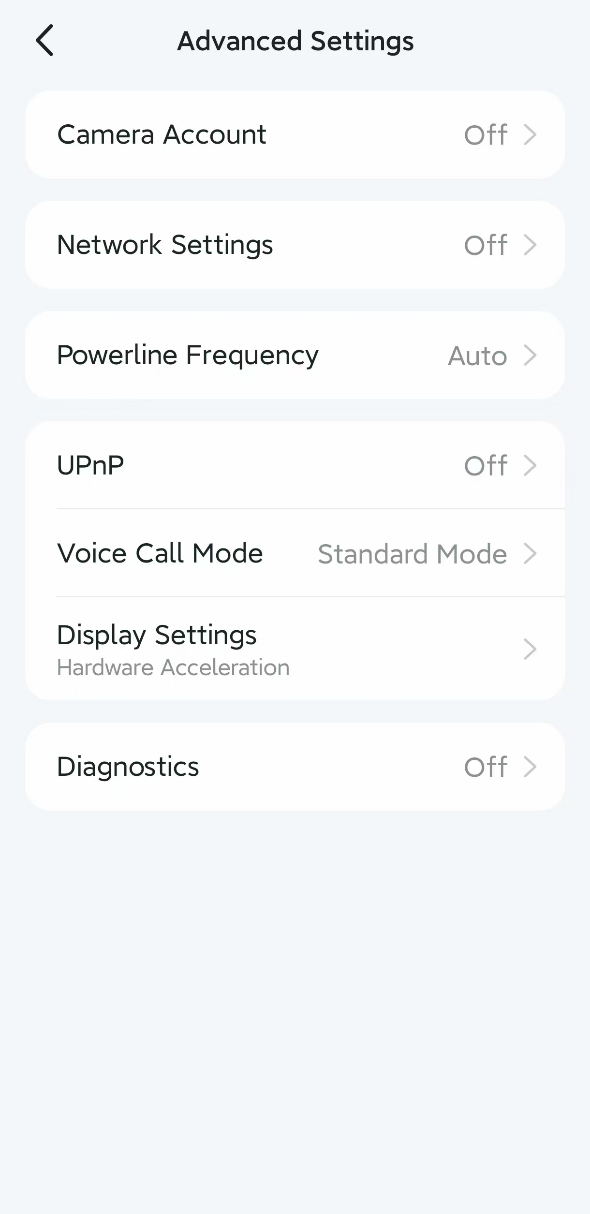
Camera Care
Camera Care는 카메라 동영상 클라우드 스토리지를 위해 MERCUSYS에서 출시한 유료 서비스 패키지입니다. 30일간 Camera Care 무료 체험을 이용할 수 있습니다.
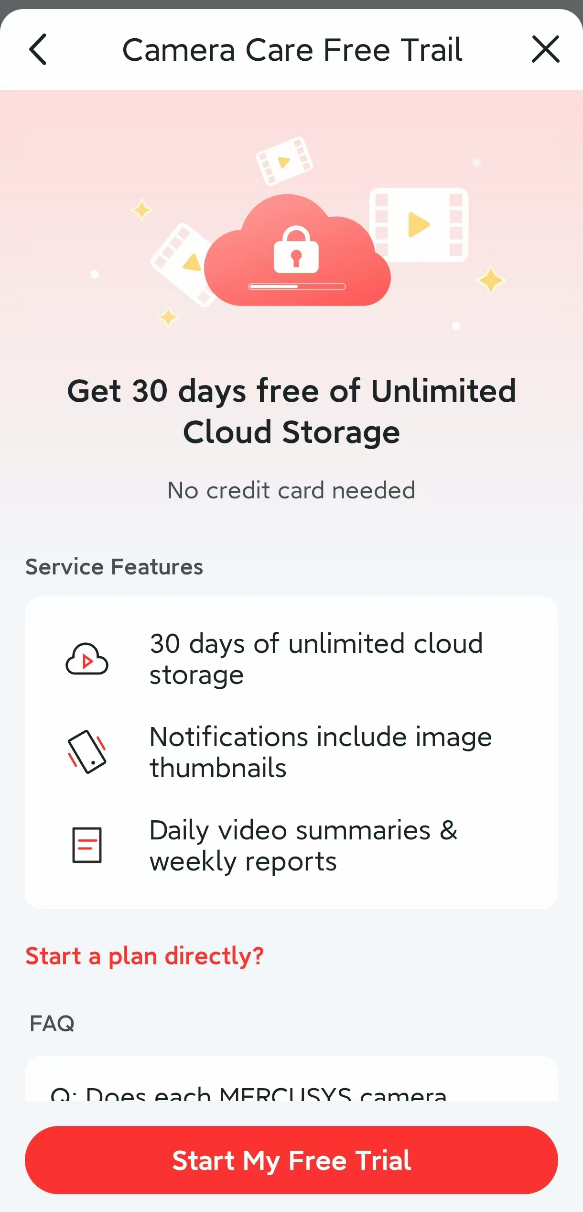
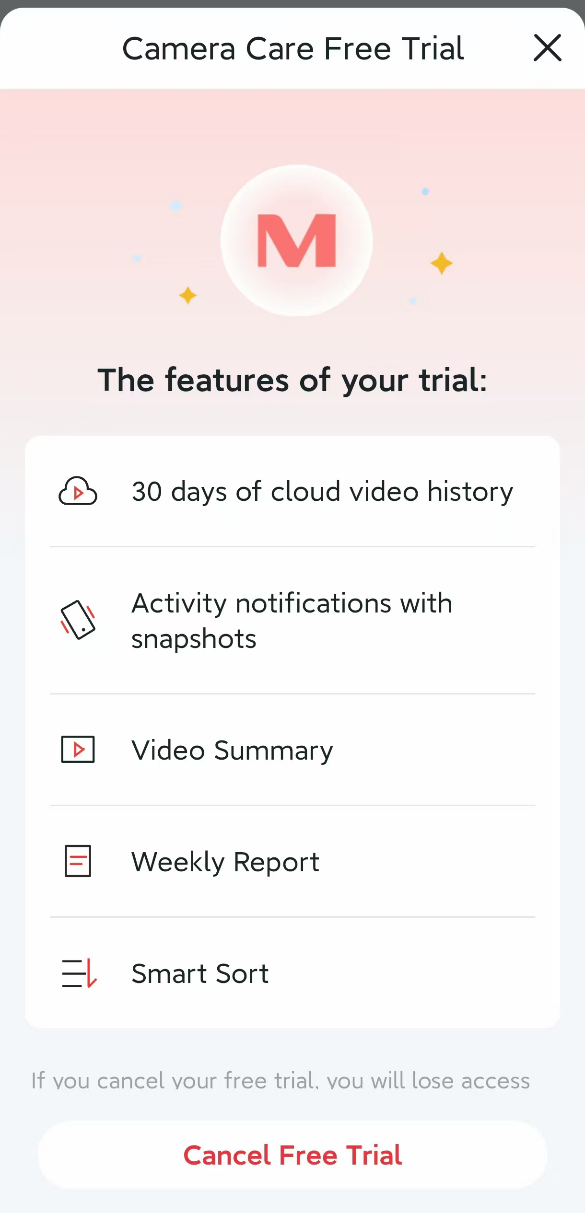
앱 메뉴
MERCUSYS 앱의 왼쪽 상단 모서리에 있는 아이콘을 탭한 다음 다음 설정을 구성할 수 있습니다:
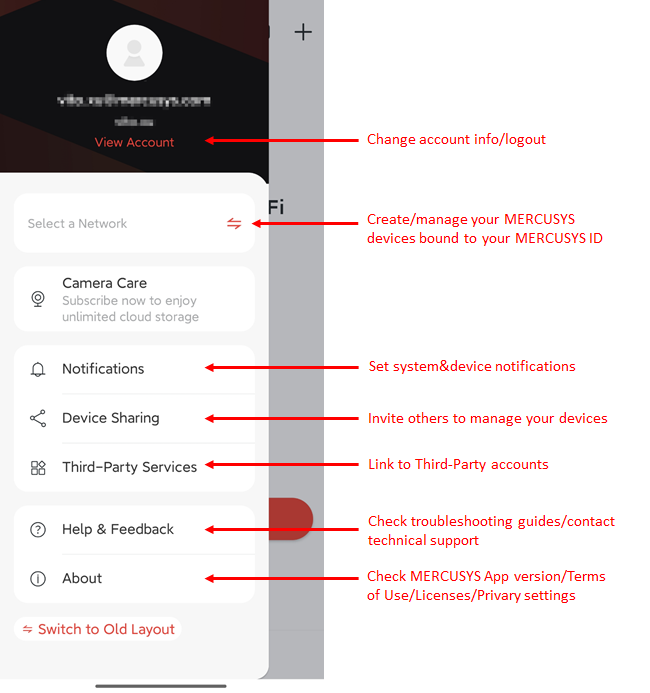
이 문서에는 기계 번역이 적용되었으며, 정확한 내용을 확인하려면 원본 영문 문서를 참고하시기 바랍니다.